WORD图文混排案例
实验4 Word 2007 图文混排

实验4 Word 2007 图文混排实验目的及要求:1.掌握图片的插入和编辑;2.掌握自绘图形及其格式化;3.掌握艺术字的设置;4.掌握文本框的使用;5.掌握图文混编。
实验内容:用Word 2007制作如下图所示贺卡,保存为“学号+姓名+实验4.docx”。
※※选做:班级公章实验软件(器材):计算机主机、显示器、键盘、鼠标、Windows 7操作系统和MS Office 2007软件操作指南:1.启动Word 2007,新建一个Word文档,重命名为“学号+姓名+实验4.docx”。
2.设置页面纸张大小为“自定义大小”17.6*25cm(B5纸张大小),上、下、左、右页边距均设置为1cm,纸张方向为横向。
3.设置页面边框为方框,20磅,艺术型:三叶草图案。
4.插入一个横排简单文本框,调整位置至左上角,设置填充颜色为玫瑰红,透明度80%,设置为三维效果样式1。
在其中插入如图所示的剪贴画,调整为适当尺寸。
5.在右下角输入一个简单文本框,设置填充颜色为水绿色,线条颜色为深南,加阴影样式2,在其中输入文字“当阳光照耀的时候就该欢笑当风吹起的时候就该飞扬当年少的时候就该梦想当心碎的时候请不要一个人忧伤”设置为宋体、小三号、加粗,段后空一行。
6.在图片下方绘制文本框,将填充和线条颜色均设置无颜色,输入文字“走过无数的山水,走过滚滚红尘终于发现——你我的相遇一定是缘”,设置为宋体四号加粗,最后一个字“缘”设置为华文新魏,72号字加粗,加动态效果为礼花绽放,字符降低20磅。
7.在右上角插入艺术字“节日快乐”,选择艺术字样式为第四行第四个,华文行楷,72号字,调整环绕方式并移至如图位置。
8.在任意位置插入自选图形:星与旗帜中的“十字星”,选择填充颜色为线条颜色均为浅橙色。
复制多个,移动到合适的位置,并调整尺寸,制作成满天星的效果。
9.保存文档。
※※选做:班级公章制作公章需要用到的素材有:圆形、艺术字、五角星、文本框。
word图文混排实训
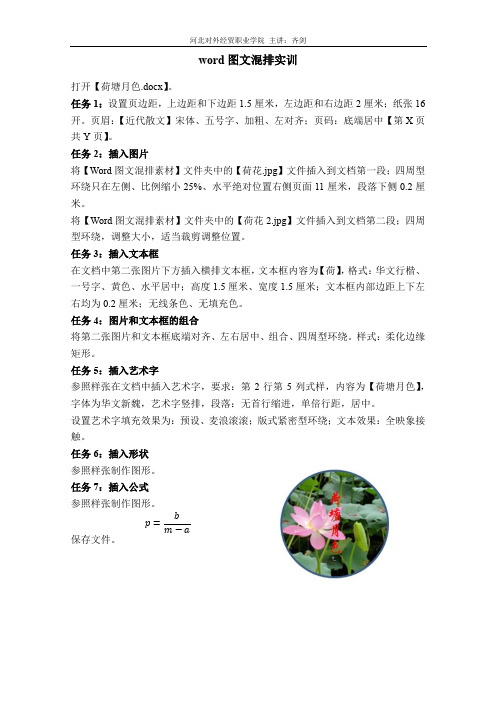
河北对外经贸职业学院主讲:齐剑
word图文混排实训
打开【荷塘月色.docx】。
任务1:设置页边距,上边距和下边距1.5厘米,左边距和右边距2厘米;纸张16开。
页眉:【近代散文】宋体、五号字、加粗、左对齐;页码:底端居中【第X页共Y页】。
任务2:插入图片
将【Word图文混排素材】文件夹中的【荷花.jpg】文件插入到文档第一段;四周型环绕只在左侧、比例缩小25%、水平绝对位置右侧页面11厘米,段落下侧0.2厘米。
将【Word图文混排素材】文件夹中的【荷花2.jpg】文件插入到文档第二段;四周型环绕,调整大小,适当裁剪调整位置。
任务3:插入文本框
在文档中第二张图片下方插入横排文本框,文本框内容为【荷】,格式:华文行楷、一号字、黄色、水平居中;高度1.5厘米、宽度1.5厘米;文本框内部边距上下左右均为0.2厘米;无线条色、无填充色。
任务4:图片和文本框的组合
将第二张图片和文本框底端对齐、左右居中、组合、四周型环绕。
样式:柔化边缘矩形。
任务5:插入艺术字
参照样张在文档中插入艺术字,要求:第2行第5列式样,内容为【荷塘月色】,字体为华文新魏,艺术字竖排,段落:无首行缩进,单倍行距,居中。
设置艺术字填充效果为:预设、麦浪滚滚;版式紧密型环绕;文本效果:全映象接触。
任务6:插入形状
参照样张制作图形。
任务7:插入公式
参照样张制作图形。
p=
b m−a
保存文件。
word图文混排教学实例

word图文混排教学实例初中信息技术《图文混排》课堂教学实录案例主题:Word《图文混排》地点:多媒体计算机教室时间:45分钟课型:新授课[案例描述]学生学情分析:我所教授的班级七年级新入学不久的新生,从年龄特点来看,七年级学生好动,好奇,好表现,应采用形象生动,形式多样的教学方法和学生广泛的,积极主动参与的学习方式,去激发学生学习的兴趣.生理上,学生好动,注意力易分散,爱发表见解,希望得到老师的表扬,所以在教学中应抓住学生这一特点,发挥学生的主动积极性.从学生认知特点和已有的认知经验及能力水平出发,教师只有采用任务驱动法,并结合演示法、分层指导法、讨论等教法,通过选取适合七年级学生特点的综合案例,结合实际教学流程,才能使学生真正掌握图文混排的操作技巧。
教学目标:知识与技能目标:1、掌握在WORD文档中插入图片、艺术字、文本框的方法和技巧。
2、能够灵活地设置图片、艺术字、文本框设置。
3、学会对页面颜色、和水印的设置。
过程与方法目标:通过任务驱动、自主探究、合作交流、作品评价培养学生的自学能力、多渠道解决问题的能力、协作意识、实践操作能力和创新精神。
情感态度与价值观目标:在学习活动中激发学生的学习兴趣,让学生体验到成功的喜悦,陶冶学生的情操,培养其健康的审美观。
教学重点:1、插入、设置艺术字、文本框和图片的方法2、对艺术字、图片、文本框的环绕和样式的设置教学难点:对艺术字、图片、文本框的环绕和样式的设置教学方法:问题探究式教学、任务驱动式教学学习方法:小组合作学习法、自主探究学习法教学准备:1、多媒体计算机教室教室2、多媒体教学微课、PPT教学课件、活动素材资源、文字处理软件课前准备:教师通过网络邻居下发教学资源过程展示:课前活跃课堂气氛(约1分钟):师:在讲新课之前,我请同学们欣赏一组照片,在出示照片之前,大家可以猜一猜照片的内容是什么。
学生表情疑惑,甚至有些同学小学议论。
师:出示一组照片(注:我校在2015年9月末举行的秋季运行会照片)学生看到自己或同学生龙活虎、奋勇争先的情景,心情特别的兴奋。
实验二 Word使用:图文混排

温州大学物理与电子信息工程学院计算机基础实验报告实验名称:实验二:Word使用:图文混排实验目的:1.掌握Word文档艺术字的应用2.掌握Word文档图片的插入方法3.掌握Word文档图片版式的设置4.掌握Word文档表格的制作5.掌握Word文档绘图工具的使用6.掌握Word文档数学公式的应用实验内容:1.艺术字的应用。
为文章标题“计算机基础知识”设置为艺术字,更改艺术字形状为“山形”,效果如样张所示。
2.首字下沉。
将“1、计算机的硬件知识”正文中“主机”设置为首字下沉,下沉行数为3行,字体为“黑体”。
3.分栏。
将第3自然段的文字设置分栏,栏数为2,中间有分隔线。
4.图片的插入及图片版式的设置。
为文章第4、5段插入相应的图片,更改图片的大小和位置,并设置图片的版式,效果如样张所示。
5.文本框的使用及其格式的设置。
将文章第6段使用竖排文本框。
文本框边框的格式设置为黑色双实线,填充颜色设置为“灰色-25%”。
再在文字末尾处插入图片,如样张所示。
6.Word文档中表格的制作。
制作“计算机发展历程简表”,表格样式、文字及数据如样张中的表1所示。
表格自动套用格式“流行型”。
7.绘图工具的应用。
使用绘图工具,绘制“计算机工作流程示意图”如样张所示。
8.数学公式的应用,使用公式编辑器,编辑如样张所示的数学公式。
实验步骤:参考《大学计算机基础实验教程》P45—P55实验结果及分析:计算机基本知识1、计算机的硬件知识一个完整的计算机系统是由硬件系统和软件系统组成。
硬件系统是指构成计算机系统的物理实体,主要由各种电子部件和机电装置组成。
硬件系统的基本功能是接受计算机程序,并在程序的控制下完成数据输入、数据处理和输出结果等任务。
主机是安装在一个主机箱内所有部件的统一体,其中包括电源、主机板(包含CPU和内存)、硬盘驱动器(简称硬盘)、软盘驱动器(简称软驱)、光盘驱动器(简称光驱或CD-ROM)、显示卡和其他数据通信、多媒体功能板卡(如网卡、传真卡、声卡、视频卡等)。
实验十二 图文混排

实验十一图文混排【目的】掌握用Word进行图文混排。
【内容与步骤】1、制作下图式样的海报。
格式要求•纸张:16开,上、下、左、右边距为2厘米,纵向。
•标题:艺术字(第三行第四种),华文魏体、加粗。
•球队名:艺术字(第二行第四种),华文行楷体、加粗。
•下方文字:方正姚体、小三、红色。
•图片:剪贴画、运动类中的踢足球。
•背景:填充效果→过渡→预设(茵茵绿原)→横向(第一种变形)操作提示•先做好标题、队名,插入剪贴画。
•调整好队名的方向(旋转)。
•用“文本框”或“矩形”作为背景,进行填充,最后将其“叠放次序”设为“底层”“衬于文字下方”。
2、制作如下所示图文混排效果图。
格式要求•纸张:16开,上、下、左、右边距为2厘米,纵向。
•标题:艺术字(第三行第一种),幼圆,逆时针方向旋转约30º。
•星星:自绘,要多用几种颜色,且边线和填充色要一致。
•月亮:边线蓝色、填充黄色。
•诗文:幼圆体、小四。
•图片:剪贴画、运输类中的船。
•背景:填充效果→过渡→单色(浅绿)→角部辐射(第五种变形)。
操作提示•星星:绘图工具栏→自选图形→星与旗帜。
•月亮:绘图工内栏→自选图形→基本形状。
•诗文:用文本框。
•背景:可用文本框,但要最后做,做完后,调整其叠放次序。
3、制作如下所示图文混排效果图。
则要通读、细读,反复读。
读书可以改进人性,而经验以可以改进知识本身。
人的天性犹如野生的花草,求知学习好比修剪移栽。
格式要求•纸张:16开,上、下、左、右边距为2厘米,纵向。
•标题:艺术字(第三行第一种),隶书,用“纸袋”纹理填充。
•正文:宋体、小四。
•图片:剪贴画、学院类中的书。
操作提示•竖字:用竖排文本框。
4、在Word中绘制如下所示网络拓扑结构图。
4、在Word中绘制如下所示的流程图。
操作提示•利用“绘图”工具栏的“直线”、“箭头”工具栏及“自选图形”中的“流程图”工具。
•做完后进行组合。
《WORD图文混排》教学课件(精选6篇)
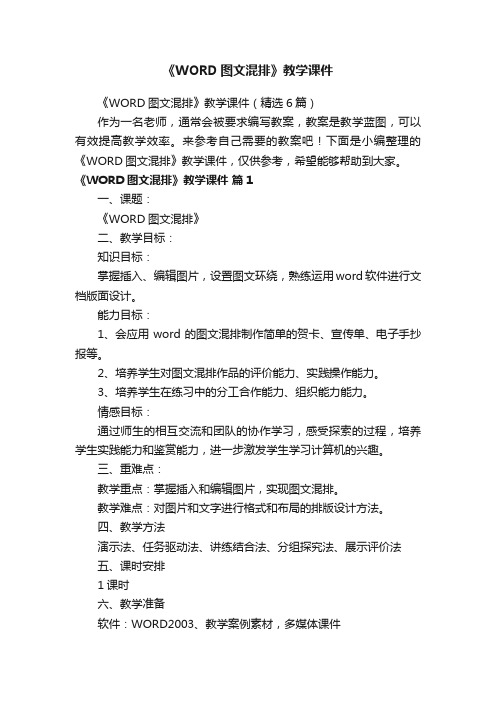
《WORD图文混排》教学课件《WORD图文混排》教学课件(精选6篇)作为一名老师,通常会被要求编写教案,教案是教学蓝图,可以有效提高教学效率。
来参考自己需要的教案吧!下面是小编整理的《WORD图文混排》教学课件,仅供参考,希望能够帮助到大家。
《WORD图文混排》教学课件篇1一、课题:《WORD图文混排》二、教学目标:知识目标:掌握插入、编辑图片,设置图文环绕,熟练运用word软件进行文档版面设计。
能力目标:1、会应用word的图文混排制作简单的贺卡、宣传单、电子手抄报等。
2、培养学生对图文混排作品的评价能力、实践操作能力。
3、培养学生在练习中的分工合作能力、组织能力能力。
情感目标:通过师生的相互交流和团队的协作学习,感受探索的过程,培养学生实践能力和鉴赏能力,进一步激发学生学习计算机的兴趣。
三、重难点:教学重点:掌握插入和编辑图片,实现图文混排。
教学难点:对图片和文字进行格式和布局的排版设计方法。
四、教学方法演示法、任务驱动法、讲练结合法、分组探究法、展示评价法五、课时安排1课时六、教学准备软件:WORD2003、教学案例素材,多媒体课件硬件:网络教室、多媒体教学软件(红蜘蛛多媒体网络教室或传奇等)七、教学内容的组织与呈现方式利用网络教室展示几幅图文并茂的文档,学生能过鉴赏,评价值得学习的地方,引起学生的学习兴趣,激发学生的求知欲望。
再由教师演示并简单讲解插入、编辑图片的方法,为学生的自主学习扫除障碍。
然后引导学生自主学习设置文字环绕方式等知识点。
最终要求学生利用准备好的素材和网络中的资源,共同合作编排出图文并茂的作品。
接着通过展示优秀作品,能过鉴别评价每个学生投票选出优秀的课堂作品,学生有一种成就感,进一步激发全体学生的学习兴趣,调动学生的学习积极性。
最后通过总结培养学生审美评价能力和实践操作能力。
八、教学过程1、导入(1)通过课件展示三幅作品,引导学生观察。
(2)引导学生进行评价鉴赏。
(你认为这三件WORD作品好在什么地方?如果给你做,你能做出来吗?认真学习这节课,老师相信你们都能制作,并且还能做得更好呢。
经典word图文混排案例
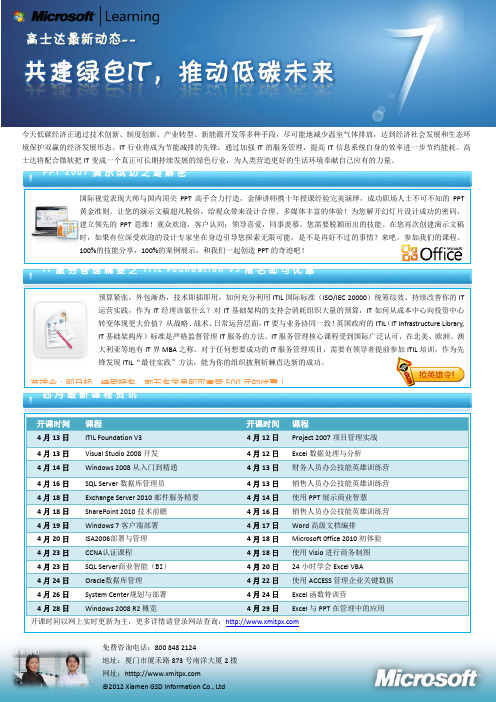
今天低碳经济正通过技术创新、制度创新、产业转型、新能源开发等多种手段,尽可能地减少温室气体排放,达到经济社会发展和生态环境保护双赢的经济发展形态。
IT行业将成为节能减排的先锋,通过加强IT的服务管理,提高IT信息系统自身的效率进一步节约能耗。
高士达将配合微软把IT变成一个真正可长期持续发展的绿色行业,为人类营造更好的生活环境奉献自己应有的力量。
P P T2007演示成功之道解密国际视觉表现大师与国内顶尖PPT高手合力打造,金牌讲师携十年授课经验完美演绎,成功职场人士不可不知的PPT黄金准则。
让您的演示文稿超凡脱俗,给观众带来设计合理、多媒体丰富的体验!为您解开幻灯片设计成功的密码,建立领先的PPT思维!观众欢迎,客户认同;领导喜爱,同事羡慕。
您需要脱颖而出的技能。
在您再次创建演示文稿时,如果有位深受欢迎的设计专家坐在身边引导您探索无限可能,是不是再好不过的事情?来吧,参加我们的课程。
100%的技能分享,100%的案例展示,和我们一起创造PPT的奇迹吧!I T服务管理精要之I T I L F o u n d a t i o n V3报名即可优惠预算紧张,外包渐热,技术即插即用,如何充分利用ITIL国际标准(ISO/IEC 20000)统筹综效、持续改善你的IT运营实践,作为IT经理该做什么?对IT基础架构的支持会消耗组织大量的预算,IT如何从成本中心向投资中心转变体现更大价值?从战略、战术、日常运营层面,IT要与业务协同一致!英国政府的ITIL(IT Infrastructure Library,IT基础架构库)标准是严格监督管理IT服务的方法。
IT服务管理核心课程受到国际广泛认可,在北美、欧洲、澳大利亚等地有IT界MBA之称。
对于任何想要成功的IT服务管理项目,需要有领导者提前参加ITIL培训,作为先锋发现ITIL“最佳实践”方法,能为你的组织披荆斩棘直达新的成功。
英雄令:即日起,接受报名,前五名学员即可享受500元的优惠!四月最新课程资讯开课时间课程开课时间课程4月13日ITIL Foundation V3 4月12日Project 2007项目管理实战4月13日Visual Studio 2008开发4月12日Excel数据处理与分析4月14日Windows 2008从入门到精通4月13日财务人员办公技能英雄训练营4月16日SQL Server数据库管理员4月13日销售人员办公技能英雄训练营4月18日Exchange Server 2010邮件服务精要4月14日使用PPT展示商业智慧4月18日SharePoint 2010技术前瞻4月16日销售人员办公技能英雄训练营4月19日Windows 7客户端部署4月17日Word高级文档编排4月20日ISA2006部署与管理4月18日Microsoft 0ffice 2010初体验4月23日CCNA认证课程4月18日使用Visio进行商务制图4月23日SQL Server商业智能(BI)4月20日24小时学会Excel VBA4月24日Oracle数据库管理4月22日使用ACCESS管理企业关键数据4月26日System Center规划与部署4月24日Excel函数特训营4月28日Windows 2008 R2概览4月29日Excel与PPT在管理中的应用开课时间以网上实时更新为主,更多详情请登录网站查询:免费咨询电话:800 848 2124地址:厦门市厦禾路873号南洋大厦2楼网址:htttp://©2012 Xiamen GSD Information Co., Ltd。
第47课Word的图文混排功能—实训

(1)打开“七言绝句.doc”文件,选定唐诗的标题,单击“插入”→“图片”→“艺术字”菜单命令。
(2)在“‘艺术字’库”对话框中选择一种所需的样式,单击“确定”按钮后,在弹出的“编辑‘艺术字’文字”对话框中,选中文本,设置为隶书、40磅、加粗,然后单击“确定”按钮。
演示操作
学生观察
练习法
教学程序
常熟市滨江职业学校备课纸(电子教案)
2008年12月30日第47课次
年12月30日
授课时数
1课时
教学目标
1.掌握分栏效果和文本框的应用。
2.掌握图片的基本编辑操作。
3.掌握图文混排效果和水印效果。
4.掌握创建和调整艺术字的方法。
教学重点
图片的基本编辑操作,图文混排效果。
(5)单击“颜色和线条”选项卡,将“填充颜色”和“线条颜色”均设置为“无色”,单击“版式”选项卡,单击“高级”命令按钮,在弹出的“高级版式”对话框中,单击“文字环绕”选项卡,在“环绕方式”中选择“上下型”环绕,单击“确定”按钮。
(6)将鼠标定位在文本框之内,将文本的第1段(从左至右方向)设置为:隶书、三号、字符间距加宽为5磅、分散对齐格式,将文本的第2段设置为:宋体、五号、底端对齐,将其余的正文设置为:宋体、小四、黑色、阴文效果、段前间距和段后间距均设置为6磅、居中对齐。
(7)将“译诗”和“题解”所在的段落设置为隶书、四号、居中对齐;将“译诗”的正文所在段落设置为:隶书、小四、段后问距12磅,行间距为最小值20磅;将“题解”的正文所在段落设置为:楷体、小四、段落首行缩进0.75厘米。
(8)选定“译诗”和“题解”的正文所在段落,单击“格式”→“分栏”菜单命令,打开“分栏”对话框,在其中进行相应的设置,单击“确定”按钮。
- 1、下载文档前请自行甄别文档内容的完整性,平台不提供额外的编辑、内容补充、找答案等附加服务。
- 2、"仅部分预览"的文档,不可在线预览部分如存在完整性等问题,可反馈申请退款(可完整预览的文档不适用该条件!)。
- 3、如文档侵犯您的权益,请联系客服反馈,我们会尽快为您处理(人工客服工作时间:9:00-18:30)。
九寨沟四季景色都十分迷人。春时嫩芽点绿,瀑流轻快;夏来绿荫围湖,莺飞燕舞;秋至红叶铺山,彩林满目;冬来雪裹山峦,冰瀑如玉。
春: 寨沟冰雪消融春泛涨,山花烂漫,山的白雪映衬着童话世界,温柔而慵懒的春阳吻接湖面,吻接春芽,吻接你感动自然的心境...... 这是多么美丽的季节,这是多么美丽的风景!
夏: 夏日,九寨沟掩映在苍翠欲滴的浓阴之中,五色的海子,流水梳理着翠绿的树枝与水草,银帘般的瀑布抒发四季中最为恣意的激情,温柔的风吹拂经幡,吹拂树梢,吹拂你流水一样自由的心绪。
秋:秋天是九寨沟最为灿烂的季节,五彩斑谰的红叶,彩林倒映在明丽的湖水中。缤纷的落英在湖光流韵间漂浮。悠远的晴空湛蓝而碧净,自然自造化中最美丽的景致充盈眼底。
冬:冬日,九寨沟变得尤为宁静,尤为充满诗情画意。山峦与树林银装素裹,瀑布与湖泊冰清玉洁、蓝色湖面的冰层在日出日落的温差中,变幻着奇妙的冰纹,冰凝的瀑布间、细细的水流发出沁人心脾的乐音。 九寨四时,景色名异,春之花草,夏之流瀑,秋之红叶,冬之白雪,无不令人为之叫绝。而这一切,又深居于远离尘世的的高原深处,在那片宁静得能够听见见人的心跳的净土融入春夏秋冬的绝美景色之中,其感受是任何人间语言都难以表白的。
